
Uključivanje vizualnih efekata u Glazbi na Macu
Koristite vizualizator za gledanje šarenih svjetlosnih predstava. Možete koristiti vizualizator uz glazbu i bez nje; efekti se mijenjaju ovisno o vrsti glazbe i o tome reproducira li se ili je pauzirana.
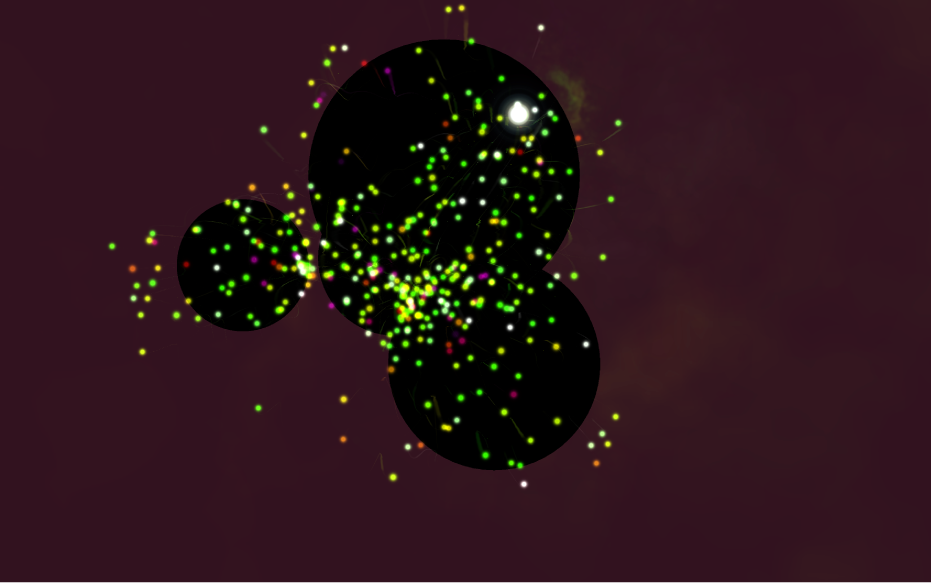
U aplikaciji Glazba
 na vašem Macu učinite nešto od sljedećeg za reproduciranje glazbe:
na vašem Macu učinite nešto od sljedećeg za reproduciranje glazbe:Napomena: Pjesma se treba reproducirati kako biste mogli koristiti vizualizator.
Učinite jedno od sljedećeg:
Uključivanje vizualnih efekata. Odaberite Prozor > Vizualizator.
Za promjenu opcija vizualizatora odaberite Prozor > Postavke vizualizatora > [opcija]. Primjerice, za prikaz ili sakrivanje glazbenih spotova odaberite Prikaz > Postavke vizualizatora > Reproduciraj videozapise. Potvrdna kućica znači da će se videozapisi reproducirati. (Ne podržavaju svi vizualizatori opcije, tako da odjeljak Opcije može biti zatamnjen.)
Savjet: Za prikaz ili sakrivanje popisa komandi kojima možete kontrolirati vizualizator, pritisnite tipku Upitnik (?) na tipkovnici dok je vizualizator uključen.
Uključivanje vizualnih efekata: Odaberite Prozor > Vizualizator > (za uklanjanje potvrdne kućice) ili pritisnite tipku Esc.